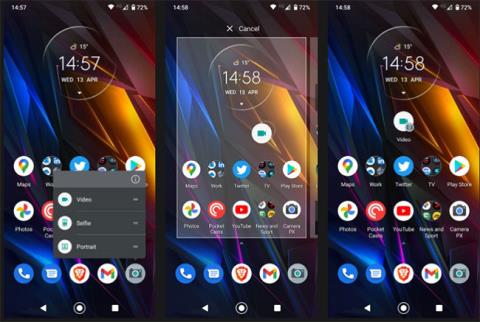Kameraikonet på telefonen tar deg rett inn i Kamera-appen, som vanligvis er satt opp til å ta bilder med hovedlinsen bak. Men hva om du raskt vil ta en selfie eller spille inn en video?
Slik angir du en snarvei for frontkameraet eller videokameraet på startskjermen til Android- telefonen din .
Lag snarveier for å ta selfies/ta opp videoer på Android-startskjermen
Det er enkelt å legge til snarveier for noen av kameraappens tilleggsfunksjoner på Android-startskjermen. Og de kan eksistere sammen med standard kameraikonet, uten å nødvendigvis erstatte det.
Dette er hvordan:
1. Trykk lenge på kameraikonet på startskjermen.
2. Etter en kort periode åpnes en ekstra meny. Denne menyen inneholder snarveier til flere forskjellige funksjoner som er tilgjengelige i Kamera-appen, som forskjellige kameraer eller opptaksmoduser.
3. Hold nå fingeren på selfien eller videosnarveien i denne menyen og dra den til et tomt sted på startskjermen.
4. Dette vil plassere et nytt ikon på startskjermen. Klikk på den for å sjekke. Den nye snarveien vil starte kameraappen din rett til funksjonen du ønsker.

Lag snarveier for å ta selfies/ta opp videoer på Android-startskjermen
Denne metoden er ikke begrenset til selfie-kameraer eller videoopptak. Du kan vanligvis bruke den til andre funksjoner som telefonens kamera tilbyr. Disse kan inkludere makro- eller zoomobjektiver, eller til og med programvareinnstillinger som portrettmodus eller nattmodus.
Alternativene vil variere avhengig av telefonens produsent og kamerafunksjoner. Du kan også finne dem hvis du bruker en av de beste tredjeparts kameraappene eller noen apper som hjelper deg å ta flotte selfies.
Slik sletter du snarveier for å ta selfies/opptak av videoer
Du kan bruke denne nye snarveien som et hvilket som helst annet ikon på startskjermen, noe som betyr at du kan plassere den hvor som helst du vil, selv i en mappe.
Fjern den fra startskjermen din på samme måte som et hvilket som helst annet ikon - vanligvis ved å dra snarveien til "Fjern" -alternativet øverst på skjermen eller ved å trykke og holde på snarveien, og deretter velge Fjern fra menyen åpnes. Du vant Ikke slett kameraappen som gjør dette, og kan gjenskape ikonet når du trenger det.
Dette lite kjente trikset er en fin måte å få tilgang til kamerafunksjonene du bruker mest. Den vil være tilgjengelig på de fleste moderne enheter og krever ingen nedlastinger eller bruker noen ekstra mengde minne.
Men bilder og videoer er bare begynnelsen på hva du kan gjøre med Android-kameraet. Du kan også bruke den til å identifisere nesten alt, inkludert mat, klær og planter, eller sammenligne priser i butikker.